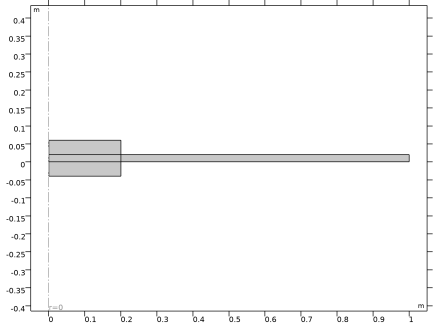
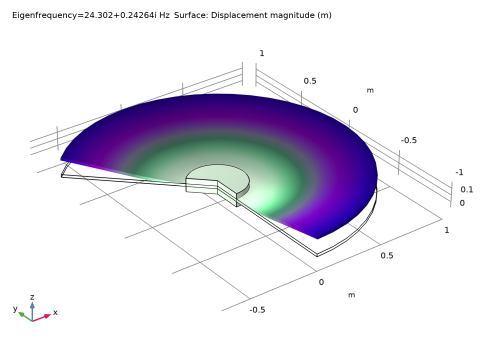
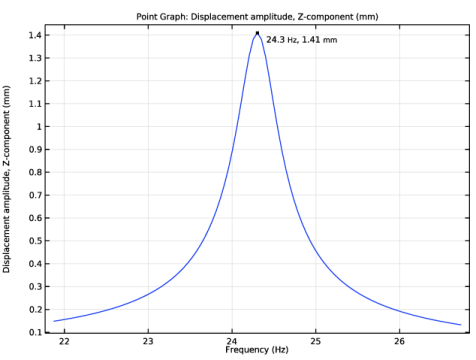
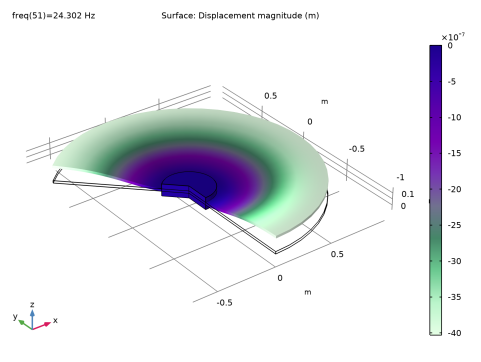
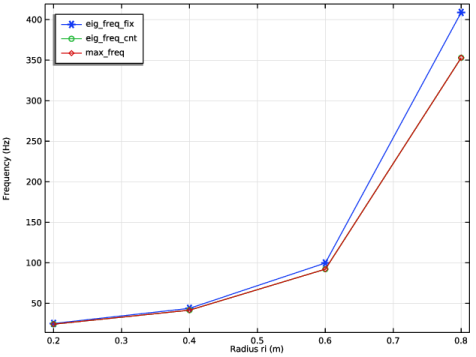
1 | در پنجره Model Wizard ، روی |
2 | در درخت Select Physics ، Structural Mechanics>Solid Mechanics (جامد) را انتخاب کنید . |
3 | روی افزودن کلیک کنید . |
4 |
5 | در درخت انتخاب مطالعه ، General Studies>Eigenfrequency را انتخاب کنید . |
6 |
1 | در پنجره Model Builder ، در قسمت Global Definitions روی Parameters 1 کلیک کنید . |
2 | در پنجره تنظیمات برای پارامترها ، بخش پارامترها را پیدا کنید . |
3 | در جدول تنظیمات زیر را وارد کنید: |
نام | اصطلاح | ارزش | شرح |
اف | 1[kN/m^2] | 1000 نیوتن بر متر مربع | بار هارمونیک اعمال شده |
ro | 1[m] | 1 متر | شعاع صفحه |
ری | 0.2[m] | 0.2 متر | شعاع نگهدارنده بشقاب |
هفتم | 0.02 [m] | 0.02 متر | ضخامت صفحه |
Freq_ref | 24.302 | 24.302 | فرکانس مرجع |
disp_max | 0.0014454 | 0.0014454 | جابجایی اوج |
1 | در نوار ابزار Geometry ، روی |
2 | در پنجره تنظیمات برای Rectangle ، بخش Size and Shape را پیدا کنید . |
3 | در قسمت متن Width ، r0 را تایپ کنید . |
4 | در قسمت متن ارتفاع ، th را تایپ کنید . |
5 | در قسمت متن Width ، ro را تایپ کنید . |
6 | برای گسترش بخش لایه ها کلیک کنید . در جدول تنظیمات زیر را وارد کنید: |
نام لایه | ضخامت (متر) |
لایه 1 | ری |
7 | تیک لایه های سمت چپ را انتخاب کنید . |
8 | تیک Layers on bottom را پاک کنید . |
9 |
1 | در نوار ابزار Geometry ، روی |
2 | در پنجره تنظیمات برای Rectangle ، بخش Size and Shape را پیدا کنید . |
3 | در قسمت متن Width ، ri را تایپ کنید . |
4 | در قسمت متن ارتفاع ، 2*th را تایپ کنید . |
5 | قسمت Position را پیدا کنید . در قسمت متن z ، th را تایپ کنید . |
1 | روی Rectangle 2 (r2) کلیک راست کرده و Duplicate را انتخاب کنید . |
2 | در پنجره تنظیمات برای Rectangle ، بخش Position را پیدا کنید . |
3 | در قسمت متن z ، -2*th را تایپ کنید . |
1 | در پنجره Model Builder ، در قسمت Component 1 (comp1)>Geometry 1 روی Form Union (fin) کلیک کنید . |
2 | در پنجره تنظیمات Form Union/Assembly ، بخش Form Union/Assembly را پیدا کنید . |
3 | از لیست Action ، Form an assembly را انتخاب کنید . |
4 | تیک Create Pairs را پاک کنید . |
5 | در نوار ابزار Geometry ، روی |
1 | در نوار ابزار تعاریف ، روی |
2 | فقط مرزهای 3 و 13 را انتخاب کنید. |
3 | در پنجره تنظیمات برای جفت ، قسمت Destination Boundaries را پیدا کنید . |
4 | برای انتخاب دکمه ضامن |
5 | فقط مرزهای 6 و 7 را انتخاب کنید. |
6 | قسمت Advanced را پیدا کنید . از لیست روش نقشه برداری ، پیکربندی اولیه را انتخاب کنید . |
1 | در نوار ابزار Home ، روی |
2 | به پنجره Add Material بروید . |
3 | در درخت، Built-in>Structural steel را انتخاب کنید . |
4 | کلیک راست کرده و Add to Component 1 (comp1) را انتخاب کنید . |
5 | در نوار ابزار Home ، روی |
1 | در پنجره Model Builder ، در قسمت Component 1 (comp1)>Solid Mechanics (solid) روی Contact 1 کلیک کنید . |
2 | در پنجره تنظیمات تماس ، بخش روش تماس را پیدا کنید . |
3 | از لیست، Augmented Lagrangian را انتخاب کنید . |
4 | بخش مجازات فشار تماس را پیدا کنید . از لیست تنظیم شده ، سرعت را انتخاب کنید . |
1 | در نوار ابزار Physics ، روی |
2 | فقط مرز 2 را انتخاب کنید. |
1 | در نوار ابزار Physics ، روی |
2 | فقط مرز 14 را انتخاب کنید. |
3 | در پنجره تنظیمات برای جابجایی تجویز شده ، بخش جابجایی تجویز شده را پیدا کنید . |
4 | تیک Prescribed in z direction را انتخاب کنید . |
5 | در قسمت متنی u 0 z ، -1[um] را تایپ کنید . |
1 | در نوار ابزار Physics ، روی |
2 | در پنجره Settings for Damping ، بخش Damping Settings را پیدا کنید . |
3 | از لیست نوع میرایی ، ضریب تلفات ایزوتروپیک را انتخاب کنید . |
1 | در پنجره Model Builder ، در قسمت Component 1 (comp1)>Materials روی Structural steel (mat1) کلیک کنید . |
2 | در پنجره تنظیمات برای Material ، قسمت Material Contents را پیدا کنید . |
3 | در جدول تنظیمات زیر را وارد کنید: |
ویژگی | متغیر | ارزش | واحد | گروه اموال |
عامل تلفات ساختاری ایزوتروپیک | eta_s | 0.02 | 1 | پایه ای |
1 | در نوار ابزار Physics ، روی |
2 | فقط دامنه های 1، 2 و 4 را انتخاب کنید. |
1 | روی Mapped 1 کلیک راست کرده و Distribution را انتخاب کنید . |
2 | فقط مرز 5 را انتخاب کنید. |
3 | در پنجره تنظیمات برای توزیع ، بخش توزیع را پیدا کنید . |
4 | در فیلد متنی Number of elements ، 4 را تایپ کنید . |
1 | در پنجره Model Builder ، روی Mapped 1 کلیک راست کرده و Distribution را انتخاب کنید . |
2 | فقط مرزهای 2، 6، 13 و 14 را انتخاب کنید. |
3 | در پنجره تنظیمات برای توزیع ، بخش توزیع را پیدا کنید . |
4 | در قسمت متنی Number of Elements عدد 24 را تایپ کنید . |
1 | در پنجره Model Builder ، در قسمت Component 1 (comp1)>Mesh 1 روی Size کلیک کنید . |
2 | در پنجره تنظیمات برای اندازه ، قسمت اندازه عنصر را پیدا کنید . |
3 | از لیست از پیش تعریف شده ، Extremely fine را انتخاب کنید . |
4 |
1 | در پنجره Model Builder ، در زیر مطالعه 1 ، روی Step 1: Eigenfrequency کلیک کنید . |
2 | در پنجره تنظیمات برای Eigenfrequency ، قسمت Study Settings را پیدا کنید . |
3 | کادر بررسی تعداد دلخواه فرکانس ویژه را انتخاب کنید . در فیلد متن مرتبط، 1 را تایپ کنید . |
4 | در نوار ابزار صفحه اصلی ، |
1 | در نوار ابزار نتایج ، روی ارزیابی |
2 | در پنجره تنظیمات برای ارزیابی جهانی ، بخش عبارات را پیدا کنید . |
3 | در جدول تنظیمات زیر را وارد کنید: |
اصطلاح | واحد | شرح |
فرکانس | 1/s | فرکانس |
4 |
1 | در نوار ابزار Home ، روی |
2 | به پنجره Add Study بروید . |
3 | زیربخش مطالعات را پیدا کنید . در درخت Select Study ، Preset Studies for Selected Physics Interfaces>Eigenfrequency, Prestressed را انتخاب کنید . |
4 | کلیک راست کرده و Add Study را انتخاب کنید . |
5 | در نوار ابزار Home ، روی |
1 | در پنجره تنظیمات برای Stationary ، بخش Physics and Variables Selection را پیدا کنید . |
2 | تیک Modify model configuration for study step را انتخاب کنید . |
3 | در درخت، Component 1 (comp1)>Solid Mechanics (solid)، Controls Spatial Frame>Fixed Constraint 1 را انتخاب کنید . |
4 |
1 | در پنجره Model Builder ، روی Step 2: Eigenfrequency کلیک کنید . |
2 | در پنجره تنظیمات برای Eigenfrequency ، قسمت Study Settings را پیدا کنید . |
3 | کادر بررسی تعداد دلخواه فرکانس ویژه را انتخاب کنید . در فیلد متن مرتبط، 1 را تایپ کنید . |
4 | قسمت Physics and Variables Selection را پیدا کنید . تیک Modify model configuration for study step را انتخاب کنید . |
5 | در درخت، Component 1 (comp1)>Solid Mechanics (solid)، Controls Spatial Frame>Fixed Constraint 1 را انتخاب کنید . |
6 |
7 | در نوار ابزار صفحه اصلی ، |
1 | در پنجره Model Builder ، در Results>Derived Values روی Global Evaluation 1 کلیک راست کرده و Duplicate را انتخاب کنید . |
2 | در پنجره تنظیمات برای ارزیابی جهانی ، بخش داده را پیدا کنید . |
3 | از لیست مجموعه داده ، مطالعه 2/راه حل 2 (sol2) را انتخاب کنید . |
4 |
1 | به پنجره Table بروید . |
1 | در نوار ابزار Physics ، روی |
2 | فقط مرز 11 را انتخاب کنید. |
3 | در پنجره تنظیمات برای بار مرزی ، بخش Force را پیدا کنید . |
4 | بردار F A را به صورت مشخص کنید |
0 | r |
-اف | z |
5 | روی Boundary Load 1 کلیک راست کرده و Harmonic Perturbation را انتخاب کنید . |
1 | در نوار ابزار Home ، روی |
2 | به پنجره Add Study بروید . |
3 | زیربخش مطالعات را پیدا کنید . در درخت Select Study ، Empty Study را انتخاب کنید . |
4 | کلیک راست کرده و Add Study را انتخاب کنید . |
5 | در نوار ابزار Home ، روی |
1 | در نوار ابزار مطالعه ، روی |
2 | در پنجره تنظیمات برای اختلال دامنه فرکانس ، بخش تنظیمات مطالعه را پیدا کنید . |
3 | در قسمت متنی Frequencies ، freq_ref*range(0.9,2e-3,1.1) را تایپ کنید . |
4 | قسمت Physics and Variables Selection را پیدا کنید . تیک Modify model configuration for study step را انتخاب کنید . |
5 | در درخت، Component 1 (comp1)>Solid Mechanics (solid)، Controls Spatial Frame>Fixed Constraint 1 را انتخاب کنید . |
6 |
7 | برای گسترش بخش Values of Dependent Variables کلیک کنید . مقادیر متغیرهای حل نشده را برای بخش فرعی پیدا کنید . از لیست تنظیمات ، کنترل کاربر را انتخاب کنید . |
8 | از لیست روش ، راه حل را انتخاب کنید . |
9 | از لیست مطالعه ، مطالعه 2، Eigenfrequency را انتخاب کنید . |
10 | از لیست راه حل ، راه حل 2 (sol2) را انتخاب کنید . |
1 | در پنجره Model Builder ، گره Solution 4 (sol4) را گسترش دهید ، سپس روی Study 3>Step 1: Frequency Domain Perturbation کلیک کنید . |
2 | در پنجره تنظیمات برای اختلال دامنه فرکانس ، بخش تنظیمات مطالعه را پیدا کنید . |
3 | زیربخش مقادیر نقطه خطی سازی را پیدا کنید . از لیست تنظیمات ، کنترل کاربر را انتخاب کنید . |
4 | از لیست روش ، راه حل را انتخاب کنید . |
5 | از لیست مطالعه ، مطالعه 2، Eigenfrequency را انتخاب کنید . |
6 | از لیست راه حل ، راه حل 2 (sol2) را انتخاب کنید . |
7 | از لیست استفاده ، Solution Store 1 (sol3) را انتخاب کنید . |
8 | در نوار ابزار مطالعه ، |
1 | در پنجره Model Builder ، گره Results>Stress (solid) را گسترش دهید ، سپس روی Surface 1 کلیک کنید . |
2 | در پنجره تنظیمات برای Surface ، بخش Expression را پیدا کنید . |
3 | در قسمت Expression text solid.mises را تایپ کنید . |
4 | قسمت Coloring and Style را پیدا کنید . |
5 | در کادر محاوره ای Color Table ، Rainbow>Rainbow را در درخت انتخاب کنید. |
6 | روی OK کلیک کنید . |
1 | در پنجره Model Builder ، در قسمت Results روی Stress, 3D (solid) کلیک کنید . |
2 | در پنجره Settings for 3D Plot Group ، بخش Data را پیدا کنید . |
3 | از لیست مقدار پارامتر (فرکانس (Hz)) ، 24.302 را انتخاب کنید . |
4 | در قسمت نوشتار Label ، جابجایی، 3D (solid) را تایپ کنید . |
1 | در پنجره Model Builder ، گره Displacement، 3D (solid) را گسترش دهید ، سپس روی Surface 1 کلیک کنید . |
2 | در پنجره تنظیمات برای Surface ، بخش Expression را پیدا کنید . |
3 | در قسمت Expression text solid.disp را تایپ کنید . |
4 | قسمت Coloring and Style را پیدا کنید . |
5 | در کادر محاوره ای Color Table ، Aurora>AuroraBorealis را در درخت انتخاب کنید. |
6 | روی OK کلیک کنید . |
7 | در نوار ابزار Displacement, 3D (solid) روی |
8 | در نوار ابزار صفحه اصلی ، روی |
1 | به پنجره Add Predefined Plot بروید . |
2 | در درخت، Study 2/Solution Store 1 (sol3)>Solid Mechanics>Contact Forces (جامد) را انتخاب کنید . |
3 | روی Add Plot در نوار ابزار پنجره کلیک کنید . |
4 | در نوار ابزار صفحه اصلی ، روی |
1 | در پنجره Model Builder ، در بخش Results روی Contact Forces (solid) کلیک کنید . |
2 | در پنجره Settings for 2D Plot Group ، بخش Data را پیدا کنید . |
3 | از لیست Dataset ، Study 2/Solution Store 1 (sol3) را انتخاب کنید . |
4 | در نوار ابزار Contact Forces (solid) ، روی |
1 | در نوار ابزار صفحه اصلی ، روی |
2 | در پنجره Settings for 1D Plot Group ، بخش Data را پیدا کنید . |
3 | از فهرست مجموعه داده ، مطالعه 3/راه حل 4 (sol4) را انتخاب کنید . |
4 | قسمت Plot Settings را پیدا کنید . |
5 | چک باکس x-axis label را انتخاب کنید . در قسمت متن مرتبط فرکانس (Hz) را تایپ کنید . |
1 | روی 1D Plot Group 8 کلیک راست کرده و Point Graph را انتخاب کنید . |
2 | فقط نقطه 10 را انتخاب کنید. |
3 | در پنجره تنظیمات نمودار نقطهای ، روی Replace Expression در گوشه سمت راست بالای بخش y-Axis Data کلیک کنید . از منو، Component 1 (comp1)>Solid Mechanics>Displacement>Displacement Amplitude (قاب های مواد و هندسه ) – m>solid.uAmpZ – Displacement amplitude، Z-component را انتخاب کنید . |
4 | قسمت y-Axis Data را پیدا کنید . از لیست واحد ، mm را انتخاب کنید . |
1 | روی Point Graph 1 کلیک راست کرده و Graph Marker را انتخاب کنید . |
2 | در پنجره تنظیمات برای نمودار نشانگر ، بخش نمایش را پیدا کنید . |
3 | از فهرست نمایش ، حداکثر را انتخاب کنید . |
4 | قسمت Text Format را پیدا کنید . تیک Show x-coordinate را انتخاب کنید . |
5 | چک باکس Include unit را انتخاب کنید . |
6 | در قسمت نمایش متن دقیق ، 3 را تایپ کنید . |
7 | در نوار ابزار 1D Plot Group 8 ، روی |
1 | در نوار ابزار نتایج ، روی |
2 | در پنجره تنظیمات برای ارزیابی نقطه ، بخش داده را پیدا کنید . |
3 | از فهرست مجموعه داده ، مطالعه 3/راه حل 4 (sol4) را انتخاب کنید . |
4 | فقط نقطه 10 را انتخاب کنید. |
5 | قسمت Expressions را پیدا کنید . در جدول تنظیمات زیر را وارد کنید: |
اصطلاح | واحد | شرح |
solid.uAmpZ | متر | دامنه جابجایی، جزء Z |
6 | قسمت عملیات سری داده را پیدا کنید . از لیست Transformation ، حداکثر را انتخاب کنید . |
7 |
1 | در نوار ابزار نتایج ، روی |
2 | در پنجره تنظیمات برای ارزیابی نقطه ، بخش داده را پیدا کنید . |
3 | از فهرست مجموعه داده ، مطالعه 3/راه حل 4 (sol4) را انتخاب کنید . |
4 | فقط نقطه 10 را انتخاب کنید. |
5 | قسمت Expressions را پیدا کنید . در جدول تنظیمات زیر را وارد کنید: |
اصطلاح | واحد | شرح |
فرکانس*(solid.uAmpZ>=disp_max-eps) | هرتز | اوج فرکانس محاسبه شده |
6 | قسمت عملیات سری داده را پیدا کنید . از لیست Transformation ، حداکثر را انتخاب کنید . |
7 |
1 | در نوار ابزار Developer ، روی |
2 | در کادر محاورهای New Method ، runModel را در قسمت Name تایپ کنید . |
3 | روی OK کلیک کنید . |
1 | در پنجره Application Builder ، در قسمت Methods روی runModel کلیک کنید . |
2 | کد زیر را در پنجره runModel کپی کنید : |
model.result().table(“tbl1”).clearTableData();
model.result().table(“tbl2”).clearTableData();
model.result().table(“tbl3”).clearTableData();
model.result().table(“tbl4”).clearTableData();
model.result().numerical(“gev1”).set(“table”, “tbl1”);
model.result().numerical(“gev2”).set(“table”, “tbl2”);
model.result().numerical(“pev1”).set(“table”, “tbl3”);
model.result().numerical(“pev2”).set(“table”, “tbl4”);
// شعاع نگهدارنده صفحه، ri، را در چند مرحله کاهش می دهید
ریماکس دو برابر = 0.8;
دو لبه = 0.2;
int n_steps = 4;
double dri = (rimax-rimin)/(n_steps-1);
ری مضاعف = ریمکس;
// ساختار داده برای جداول
double[][] data_eig_freq_fix = new double[n_steps][2];
double[][] data_eig_freq_cnt = دوبل جدید[n_steps][2];
double[][] data_max_freq = دوبار جدید[n_steps][2];
برای (int n = 0; n < n_steps; n++) {
data_eig_freq_fix[n][0] = ri;
data_eig_freq_cnt[n][0] = ri;
data_max_freq[n][0] = ri;
model.param().set(“ri”, ri);
// محاسبه فرکانس ویژه
model.study(“std1”).run();
double eig_freq_fix = model.result().numerical(“gev1”).getReal()[0][0];
data_eig_freq_fix[n][1] = eig_freq_fix;
model.study(“std2”).run();
double eig_freq_cnt = model.result().numerical(“gev2”).getReal()[0][0];
model.param().set(“freq_ref”, eig_freq_cnt);
// محاسبه پاسخ فرکانسی
model.study(“std3”).run();
double disp_max = model.result().numerical(“pev1”).getReal()[0][0];
model.result().numerical(“pev1”).setResult();
model.param().set(“disp_max”, disp_max);
model.sol(“sol4”).updateSolution();
data_max_freq[n][1] = model.result().numerical(“pev2”).getReal()[0][0];
model.result(“pg5”).run();
ری = ری دری;
}
// پر کردن جداول
model.result().table(“tbl1”).setColumnHeaders(new String[]{“ri”, “eig_freq_fix”});
model.result().table(“tbl1”).setTableData(data_eig_freq_fix);
model.result().table(“tbl2”).setTableData(data_eig_freq_cnt);
model.result().table(“tbl4”).setColumnHeaders(رشته جدید[]{“ri”, “max_freq”});
model.result().table(“tbl4”).setTableData(data_max_freq);
1 | به پنجره Table بروید . |
2 | روی Table Graph در نوار ابزار پنجره کلیک کنید . |
1 | در پنجره Model Builder ، گره Results>Tables را گسترش دهید ، سپس روی Results>1D Plot Group 9 کلیک کنید . |
2 | در پنجره Settings for 1D Plot Group ، قسمت Plot Settings را پیدا کنید . |
3 | چک باکس x-axis label را انتخاب کنید . در قسمت متن مرتبط، Radius ri (m) را تایپ کنید . |
4 | کادر بررسی برچسب محور y را انتخاب کنید . در قسمت متن مرتبط فرکانس (Hz) را تایپ کنید . |
5 | قسمت Legend را پیدا کنید . از لیست موقعیت ، سمت چپ بالا را انتخاب کنید . |
1 | در پنجره Model Builder ، روی Table Graph 1 کلیک کنید . |
2 | در پنجره تنظیمات برای نمودار جدول ، قسمت Coloring and Style را پیدا کنید . |
3 | زیربخش نشانگرهای خط را پیدا کنید . از لیست نشانگر ، چرخه را انتخاب کنید . |
4 | برای گسترش بخش Legends کلیک کنید . تیک Show legends را انتخاب کنید . |
1 | روی Results>1D Plot Group 9>Table Graph 1 کلیک راست کرده و Duplicate را انتخاب کنید . |
2 | در پنجره تنظیمات برای نمودار جدول ، بخش داده را پیدا کنید . |
3 | از لیست جدول ، جدول 2 را انتخاب کنید . |
1 | روی Table Graph 2 کلیک راست کرده و Duplicate را انتخاب کنید . |
2 | در پنجره تنظیمات برای نمودار جدول ، بخش داده را پیدا کنید . |
3 | از لیست جدول ، جدول 4 را انتخاب کنید . |
4 | در نوار ابزار 1D Plot Group 9 ، روی |




